Un archivo WAV, también conocido como archivo de audio WaveForm, es un formato de audio estándar que se encuentra principalmente en las computadoras con Windows.
Dichos archivos no están comprimidos, aunque admiten la compresión, y cuando se descomprimen, son más grandes que los principales formatos de audio, como el MP3. De esta manera, los archivos WAV no siempre se utilizan como el formato de audio preferido, especialmente al compartir archivos de música o al comprar música en línea.
Los archivos se corrompen por varios motivos, como un apagado inesperado de la computadora o un error de software. Para los archivos WAV, hay formas de reparar y / o corregir los corruptos utilizando programas de software de edición de audio que los reproducen, administran, editan y corrigen.
Las formas comunes en que puede abrir archivos WAV incluyen el uso de VLC, iTunes, Windows Media Player, Groove Music de Microsoft, Winamp y QuickTime, entre otros.
Aquí hay algunas soluciones que puede utilizar para reparar un archivo WAV corrupto.
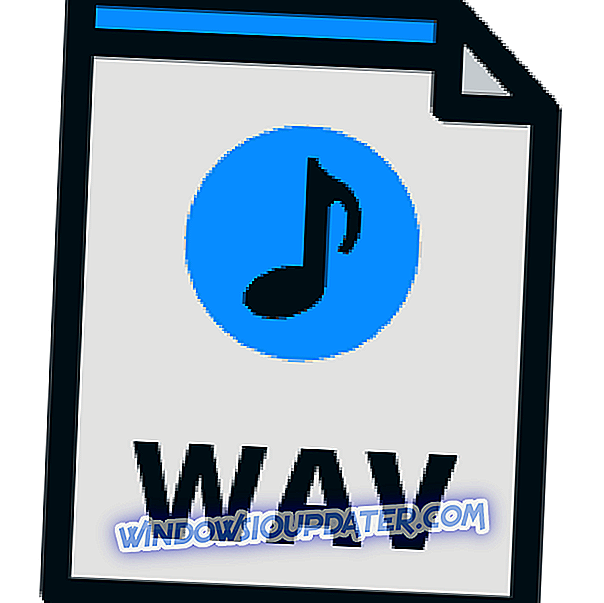
Cómo arreglar un archivo wav corrupto
- Determine si el archivo está dañado
- Usar VLC
1. Determine si el archivo está dañado
Para hacer esto:
- Encuentra el archivo WAV corrupto
- Haga clic derecho y seleccione Propiedades
- Seleccione la pestaña de detalles
- Verifique la información del archivo en el panel de Detalles. Si no hay información, el archivo está dañado
- Abre un software de edición de audio (el que usas)
- Abra el archivo WAV corrupto para reparar como un archivo RAW
- Guarde el archivo en formato wav
- Cierre el software de edición de audio e intente reproducir el archivo para asegurarse de que la reparación y la conversión hayan finalizado
—RELATED: descargue BSPlayer en Windows 10, 8: uno de los mejores reproductores multimedia
2. Usa VLC
VLC se puede utilizar para reparar un archivo de audio o WAV roto. Para hacer esto:
- Obtén VLC y descárgalo y luego instálalo.
- Una vez instalado, haga clic derecho en su archivo WAV (el corrupto) y seleccione abrir con el reproductor de medios VLC
- Si VLC puede reparar el archivo WAV corrupto, podrá reproducirlo desde la pantalla principal.
- Comprobar reproducción
- Haga clic en el menú Medios
- Seleccione convertir / guardar
- En la tabla de archivos, haga clic en Agregar
- Seleccione su archivo WAV roto desde allí
- Haga clic en Convertir / Guardar en la parte inferior de la pantalla
- Verá la pantalla de conversión - haga clic en Examinar
- Encuentra la carpeta para guardar tu archivo WAV reparado en
- Escriba el nombre y la extensión del archivo, por ejemplo, convertfile.wav
- Ir a la configuración y seleccionar CD de audio
- Haga clic en Inicio
- Una barra de progreso se moverá en VLC. Una vez completado, el archivo de audio aparecerá debajo del nombre que seleccionó en la carpeta
- Una vez que VLC convierte el archivo wav, reconstruirá la información del encabezado y hará que el archivo se pueda reproducir en otros programas.
¿Pudiste reparar el archivo wav dañado usando alguna de estas soluciones? Háganos saber en la sección de comentarios.


